win10系统设置播放器显示缩略图和进度条时间的方法
为了更方便地观看视频,一位windows10系统用户就希望能够让电脑中的播放器显示缩略图和时间。那么,这该如何操作呢?接下来,系统城小编就为大家分享win10系统设置播放器显示缩略图和进度条时间的方法。
具体如下:
1、打开播放器。
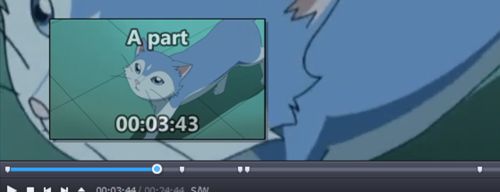
2、在左上角点击“Potplayer”,显示主菜单。
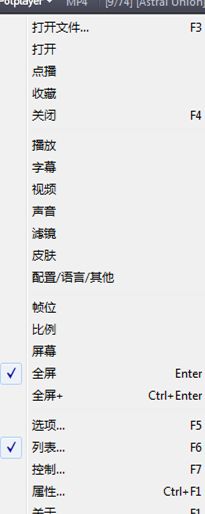
3、选择”播放“。
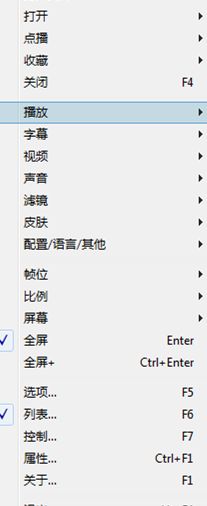
4、选择”播放设置“。
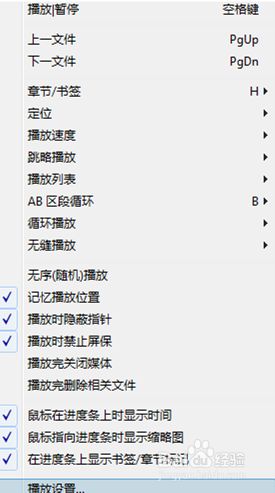
5、在”导航设置“下方把需要的功能勾选。
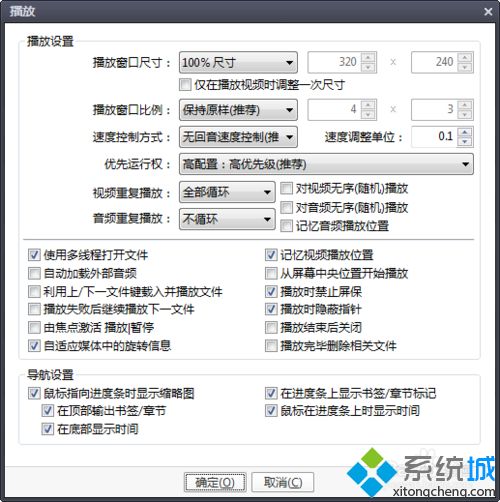
6、单击”确定“按钮即可。
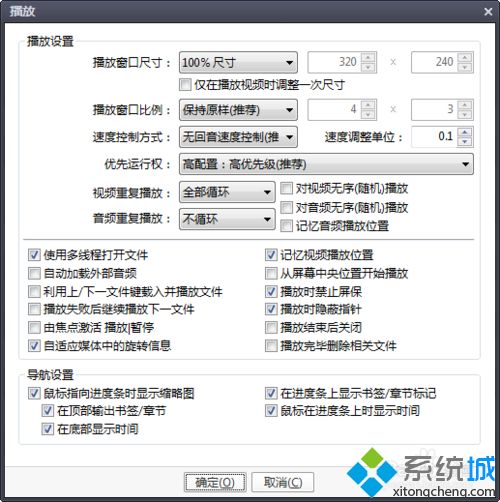
win10系统设置播放器显示缩略图和进度条时间的方法就为大家介绍到这里了。更多关于win10系统的软件问题,请关注系统城:https://www.xitongcheng.com/
相关教程:视频文件缩略图不显示h5播放器缩略图我告诉你msdn版权声明:以上内容作者已申请原创保护,未经允许不得转载,侵权必究!授权事宜、对本内容有异议或投诉,敬请联系网站管理员,我们将尽快回复您,谢谢合作!










